小米6如何截屏呢,话说不少用户都在咨询这个问题呢?下面就来天天下载这里看下小米6进行截屏的四种方法步骤吧,需要的小伙伴可以参考下哦。
小米6进行截屏的四种方法步骤
小米6截屏方法一 音量下+任务键
使用音量下键+任务键进行截屏,MIUI经典的截屏方式,早期MIUI便已支持此方式,同样方便快捷。

下拉通知栏,找到“截屏”按钮点击截屏;
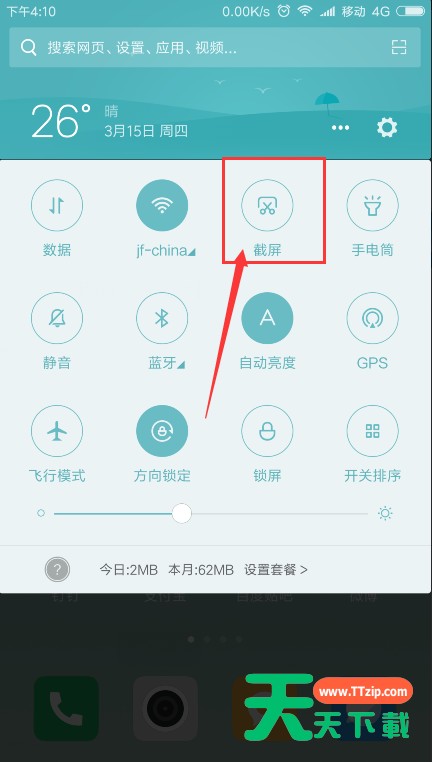
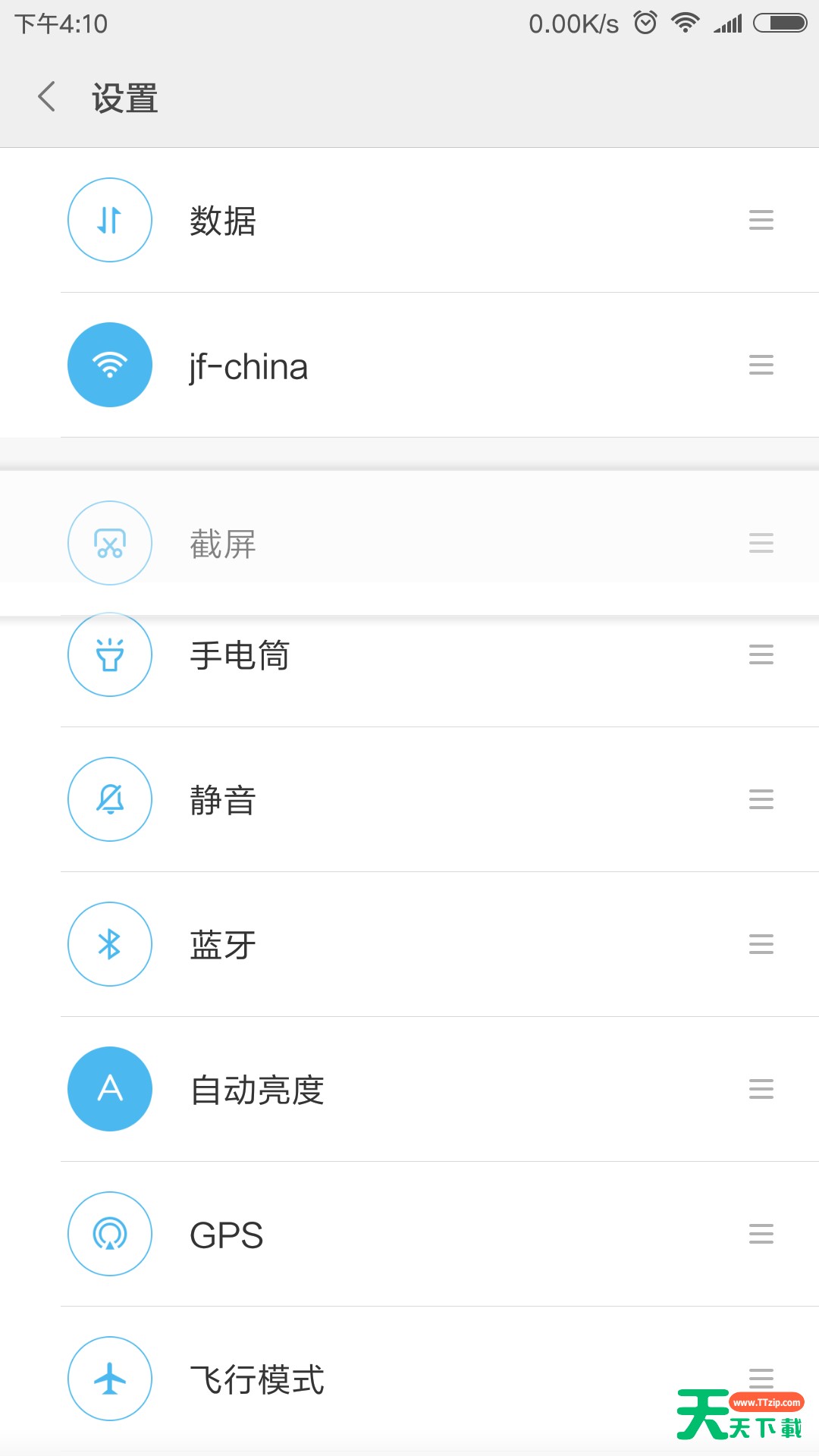
用三根手指,在屏幕从上至下扫一下,就可以触发截屏功能。设置方法如下:
1.打开手机“设置”,然后点击“更多设置”--“手势及按键快捷方式”
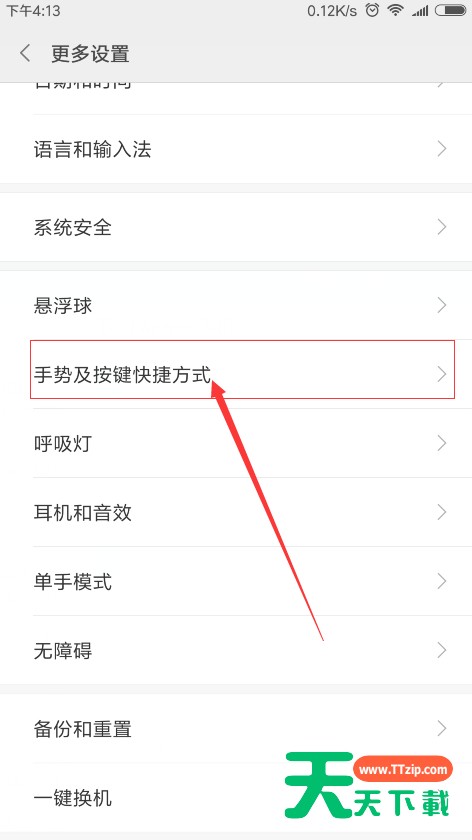
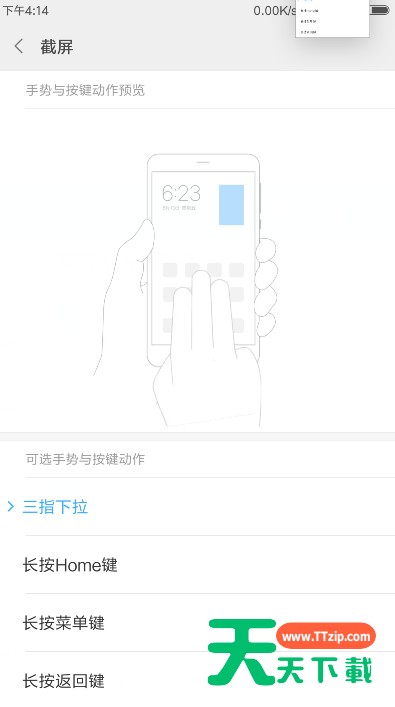
首先你要打开悬浮球,然后对悬浮球功能进行设置。方法如下:
在桌面上找到“设置”,找到“更多设置”,打开“悬浮球”选项,即可。
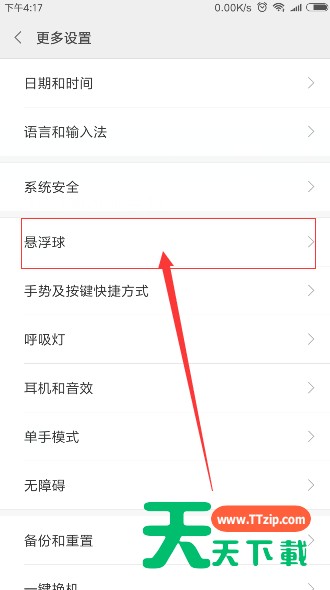
以上就是小米6截屏方法的全部内容,更多手机教程尽在天天下载!
@天天下载

